Program för att ta bort mappar som inte kan raderas
Program för att ta bort filer som inte har tagits bort
Många människor har ofta stött på en situation där du behöver radera en fil eller mapp, men den raderas inte. Istället får du ett meddelande om bristande rättigheter eller att filen eller mappen används av ett annat program. Samtidigt är det omöjligt att hitta ett program som använder filen som ska raderas, och det hjälper inte att starta om datorn.
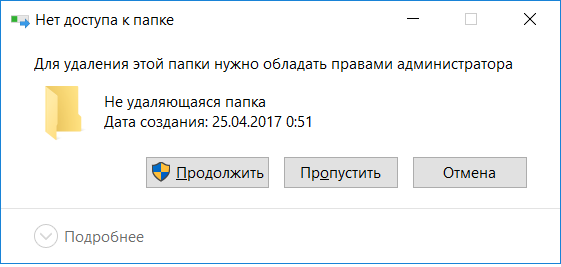
Fel vid radering av en fil
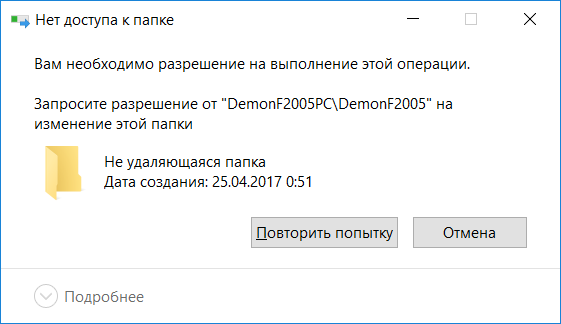
Fil eller mapp har inte tagits bort
I den här artikeln kommer du att lära dig om ett enkelt, men mycket effektivt och gratis program som tar bort en fil eller mapp som inte tas bort från din dator med bara några klick.
Unlocker - Det bästa gratisprogrammet för att radera filer och mappar som inte kan raderas
Så för att börja radera en fil eller mapp som inte tas bort från din dator måste du ladda ner Unlocker-programmet. Den är väldigt liten och tar bara 1MB.
De otvivelaktiga fördelarna med detta program är också att det är gratis och fungerar på alla, från Windows XP till Windows 10.
Efter att filen med programmet har laddats ner, packar du upp den med valfri arkivering och kör filen "Unlocker 1.9.2 Portable by PortableAppZ".

Packar upp installationsfilen för upplåsaren
Fönstret för uppackning av den bärbara versionen av programmet startar, vilket inte kräver installation. I den behöver du bara ange sökvägen där programmet kommer att finnas efter uppackning. Du kan till exempel ange mappen "Program Files", där alla andra program finns.
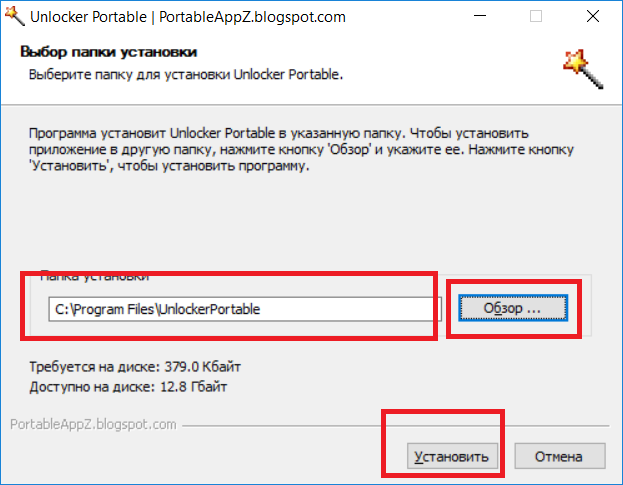
Att välja en väg för uppackning
När du har angett uppackningsplatsen klickar du på knappen "Installera" och sedan på knappen "Slutför".
Hur använder man Unlocker-programmet?
Nästa steg är att starta Unlocker-programmet, vars fönster representeras av en översikt över filer och mappar. I det här fönstret väljer du en fil eller mapp som inte är raderad på vanligt sätt, men du vill ändå ta bort den och klickar på "OK".
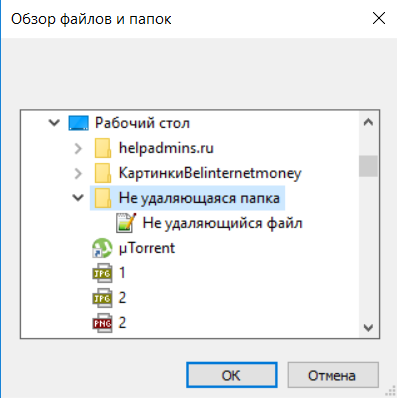
Programfönster för upplåsning - välj fil eller mapp att radera
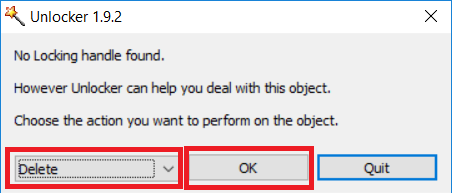
Välja en åtgärd på en fil eller mapp
Efter en stund kommer du att se ett meddelande om att borttagningen lyckades.
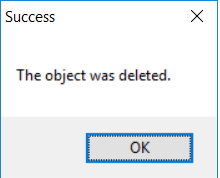
Lyckad raderingsmeddelande för en fil eller mapp som inte kan raderas
Nu vet du hur enkelt och enkelt det är att ta bort en fil som inte tas bort från en dator med hjälp av Unlocker-programmet.
